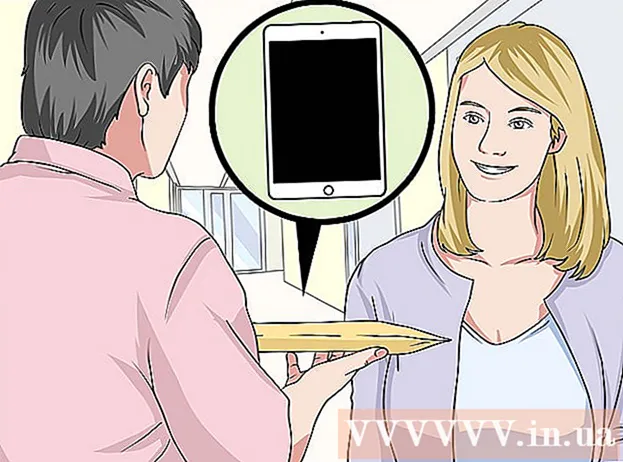Autorius:
William Ramirez
Kūrybos Data:
19 Rugsėjo Mėn 2021
Atnaujinimo Data:
1 Liepos Mėn 2024

Turinys
RAM kiekio padidinimas yra geras būdas pagerinti sistemos našumą.
Žingsniai
 1 Apsilankykite oluline.com. Naudokite siūlomą įrankį RAM analizei (toliau - RAM) arba įveskite kompiuterio charakteristikas rankiniu būdu.
1 Apsilankykite oluline.com. Naudokite siūlomą įrankį RAM analizei (toliau - RAM) arba įveskite kompiuterio charakteristikas rankiniu būdu. 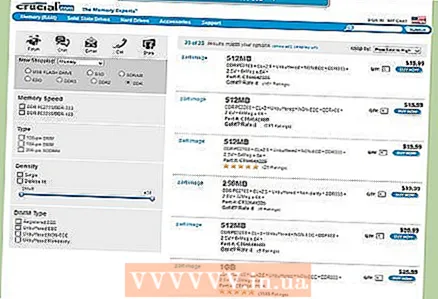 2 Užsisakykite RAM.
2 Užsisakykite RAM. 3 Priimdami RAM, būkite atsargūs - suimkite atminties juostą tik už kraštų. Stenkitės neliesti metalinių kontaktų, kitaip jie gali būti pažeisti ir RAM neveiks.
3 Priimdami RAM, būkite atsargūs - suimkite atminties juostą tik už kraštų. Stenkitės neliesti metalinių kontaktų, kitaip jie gali būti pažeisti ir RAM neveiks. 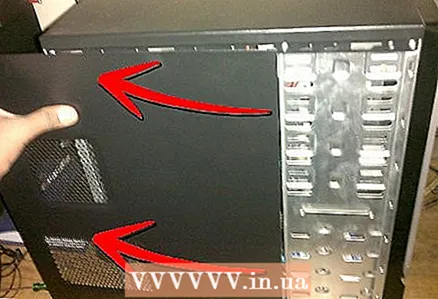 4 Nuimkite sistemos bloko dangtelį. Tai lengviau, nei manote.
4 Nuimkite sistemos bloko dangtelį. Tai lengviau, nei manote.  5 Ieškokite „Google“ savo RAM nuotraukų, kad įsitikintumėte, jog viskas teisinga.
5 Ieškokite „Google“ savo RAM nuotraukų, kad įsitikintumėte, jog viskas teisinga. 6 Atidarykite sklendes. Esant pakankamam apšvietimui, atsargiai padėkite ir įdėkite RAM juostelę į atitinkamą angą. Įsitikinkite, kad jis sutampa su gretima atminties juosta.
6 Atidarykite sklendes. Esant pakankamam apšvietimui, atsargiai padėkite ir įdėkite RAM juostelę į atitinkamą angą. Įsitikinkite, kad jis sutampa su gretima atminties juosta.  7 Uždarykite skląsčius ir uždėkite sistemos bloko dangtelį. Įjunkite kompiuterį.
7 Uždarykite skląsčius ir uždėkite sistemos bloko dangtelį. Įjunkite kompiuterį.  8 Gausite pranešimą, kad pakeista sistemos atmintis. Norėdami tęsti, spustelėkite mygtuką (jei jūsų BIOS įsijungia slaptu režimu ir nerodo jokių pranešimų, galite rankiniu būdu patikrinti įdiegtą atmintį BIOS nustatymuose).
8 Gausite pranešimą, kad pakeista sistemos atmintis. Norėdami tęsti, spustelėkite mygtuką (jei jūsų BIOS įsijungia slaptu režimu ir nerodo jokių pranešimų, galite rankiniu būdu patikrinti įdiegtą atmintį BIOS nustatymuose). 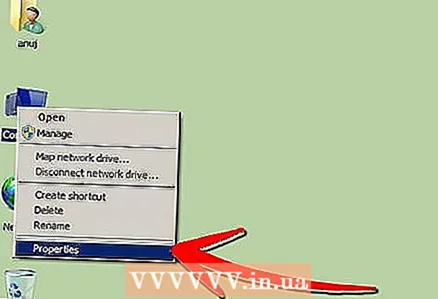 9 Norėdami tęsti atminties optimizavimą, atidarykite Pradėti, dešiniuoju pelės mygtuku spustelėkite „Mano kompiuteris“ ir pasirinkite „Ypatybės“.
9 Norėdami tęsti atminties optimizavimą, atidarykite Pradėti, dešiniuoju pelės mygtuku spustelėkite „Mano kompiuteris“ ir pasirinkite „Ypatybės“.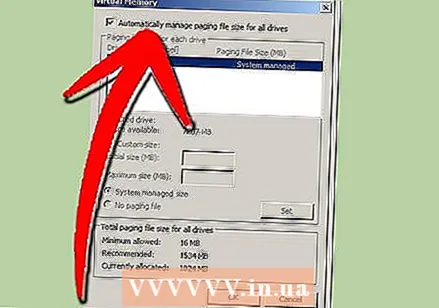 10 Skirtuko „Išplėstinė“ skiltyje „Našumas“ spustelėkite „Parinktys“. Tada vėl atidarykite skirtuką „Išplėstinė“ ir spustelėkite „Keisti“. Įsitikinkite, kad pažymėtas pirmasis elementas. Šis nustatymas yra įdiegtas pagal numatytuosius nustatymus „Windows Vista“ ir „Windows 7“ ir užtikrina optimaliausią sistemos veikimą.
10 Skirtuko „Išplėstinė“ skiltyje „Našumas“ spustelėkite „Parinktys“. Tada vėl atidarykite skirtuką „Išplėstinė“ ir spustelėkite „Keisti“. Įsitikinkite, kad pažymėtas pirmasis elementas. Šis nustatymas yra įdiegtas pagal numatytuosius nustatymus „Windows Vista“ ir „Windows 7“ ir užtikrina optimaliausią sistemos veikimą.